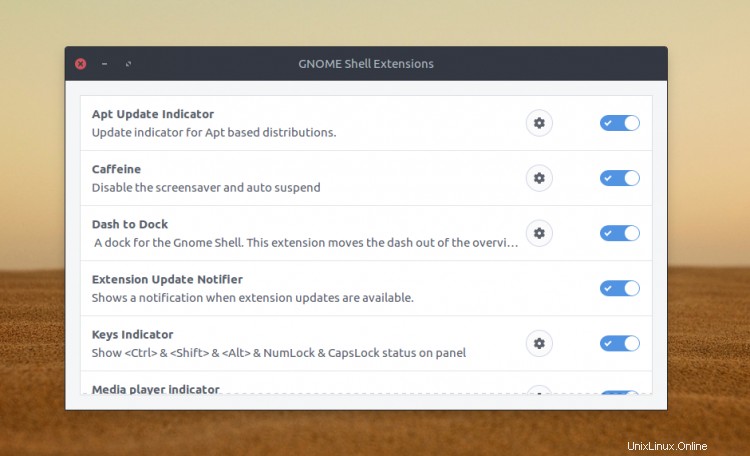
GNOME Shellが本当に便利なGNOME拡張機能構成アプリを隠していることをご存知ですか?
gnome-shell-extension-prefs ユーティリティを使用すると、お気に入りのGNOME拡張機能の設定をなしで構成および微調整できます。 互換性のあるウェブブラウザで、公式のGNOME拡張機能ウェブサイトの[インストールされた拡張機能]ページに移動する必要があります。
最近のDashtoDockの更新については、GNOME拡張機能の設定をローカルで調整できることを誰もが知っているわけではないことを学びました。このツールは、拡張機能をオフまたはオンにしたり、単に設定を調整したりするときにブラウザを開くことに飽き飽きしている人に最適です。
さて、アプリが非表示になっていると言うとき、私が言いたいのは、アプリを簡単に見つけられないということです。アクティビティの概要にはアプリアイコンが表示されません。また、アプリケーションメニュー拡張機能などのメニューエントリも表示されません。それが存在することを知らなければ、おそらくそれをまったく見つけることはできないでしょう!
構成ツールを起動するには、新しいターミナルウィンドウを開き(またはAlt + F2を押して)、次のコマンドを実行します。
gnome-shell-extension-prefs
今後、より簡単にアクセスできるように、お気に入りのメニューエディタアプリを使用して、カスタムランチャーエントリを作成できます。
ただし、私のように怠け者の場合は、コマンドラインからユーティリティを起動し、DashtoDockアプリでお気に入りに「固定」するだけです。
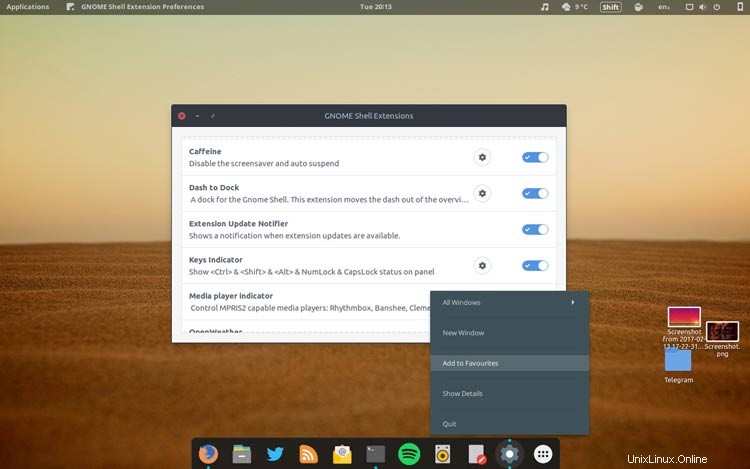
GNOME Shell拡張の愛好家のための、小さいながらも役立つヒント。